Просмотр страницы схемы
Изменение просмотра текущей страницы схемы производится путем изменения масштаба изображения по командам View › Zoom, панорамированием (изменением точки центра изображения без изменения масштаба) по команде View › Zoom › Selection или переходом в указанную точку по команде View › Go То. Команды Zoom не требуют особых пояснений (см. разд. 2.8). Рассмотрим подробнее команды перехода Go To, которые имеют три диалоговых окна, изображенные на рис. 2.37.
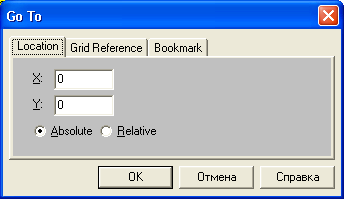
Рис. 2.37, а) Диалоговые окна команды перехода Go To
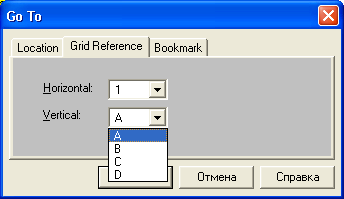
Рис. 2.37, б)
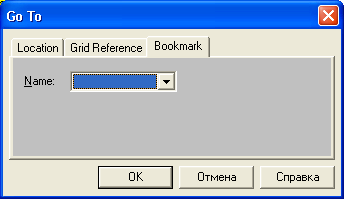
Рис. 2.37, в)
Переход в точку с указанными координатами X, Y выполняется с помощью диалогового окна Location (рис. 2.37, а). Переход в точку, координаты которой отсчитываются на рамке чертежа, выполняется с помощью диалогового окна Grid Reference (рис. 2.37, б). Наконец, переход в точку, отмеченную заранее по команде Place › Bookmark, выполняется с помощью диалогового окна Bookmark (рис. 2.37, в).
Кроме того, с помощью команды Edit › Find (рис. 2.38) производится поиск различных объектов на схеме.
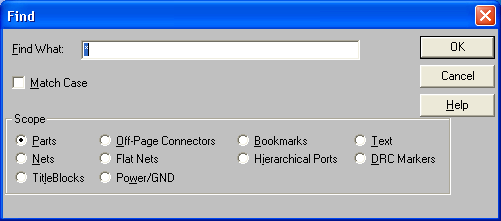
Рис. 2.38. Диалоговое окно поиска объекта на схеме